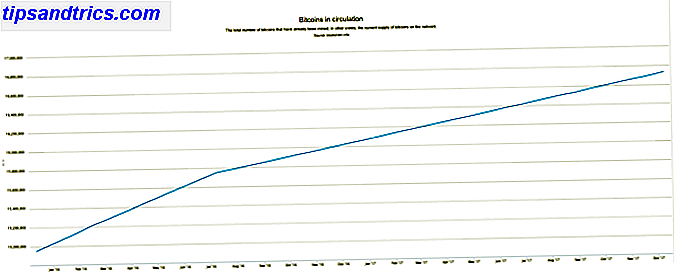Die Dateiversionierung ist eine übersehene Eigenschaft von macOS. Es ist eine Funktion, die die Wiederherstellungsfunktionen von Time Machine verwendet, um ältere Versionen Ihrer Dokumente wiederherzustellen.
Versionierte Dateisysteme sind nichts Neues, aber viele wissen immer noch nicht, dass ihr Mac das kann. Mit der Einführung von Apples neuem Dateisystem APFS wird Versionierung immer mehr in das System integriert.
Es ist eine Pro-Level-Funktion, die Sie im Notfall aus der Klemme bringen kann. Hier ist, wie Sie es verwenden (und deaktivieren Sie es, wenn Sie wirklich wollen).
Autosave und Dateiversionierung: Lion's Highlights
OS X Lion war eine liebe es oder hasse es Version von Apples Betriebssystem. Die Überholung von macOS (damals OS X) war nicht ohne Probleme. 5 Gründe, warum Sie vielleicht nicht auf Lion upgraden möchten [Mac] 5 Gründe, warum Sie vielleicht nicht nur auf Lion upgraden möchten Doch [Mac] Mit Lion, der neuesten Version von Mac OS X, scheinen sich die Skeptiker recht wohl gefühlt zu haben. In der Tat entscheiden sich viele Benutzer, dass es vielleicht der beste Schritt ist, "nur ein bisschen länger zu warten". Eine der leistungsstärksten Funktionen war die Einführung der Dateiversionierung.
Die Funktion führte auch zu Bedenken. Hauptsächlich wird Save As in Duplicate umgewandelt . Jetzt konnten Sie jedoch alle inkrementellen Änderungen an Ihrem Dokument durchsuchen und wiederherstellen.
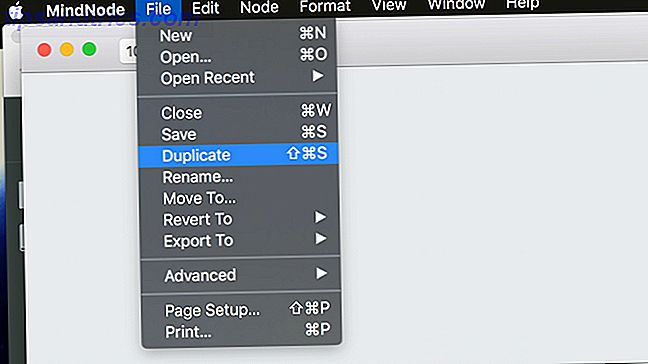
Wenn du in den schlechten alten Zeiten nicht aufgewachsen bist, erinnerst du dich vielleicht nicht an die Dringlichkeit, dich ständig zu retten. Dies war im Falle eines Absturzes der App oder eines zufälligen Neustarts Ihrer Arbeit. Außerdem haben fast alle versehentlich ein Dokument überschrieben, das sie brauchten.
Deshalb ist dies ein wichtiges Merkmal. Wie Time Machine nahm Apple etwas, das früher schwierig zu verwalten war, und machte es zu einer Standardfunktion.
Autosave: Der Schlüssel zur Versionierung
Wenn eine App die Versionierung unterstützt, wird automatisches Speichern unterstützt. Wenn Sie beim Hinzufügen von Inhalten keine Pause machen, speichert die App automatisch Ihre Arbeit. Wenn Sie ständig arbeiten, speichert es standardmäßig alle paar Minuten.
Es ist dennoch ratsam, Änderungen manuell zu speichern, da dies nicht für alle Apps gilt. Office 2016 verfügt über eine eigene automatische Speicherung und verwendet Office 365 / One Drive für die Versionsverwaltung.
Mit der Einführung von APFS wird die Versionsverwaltung zu einem grundlegenden Bestandteil der Schreibweise von Anwendungen in das Dateisystem. New macOS, Neues Dateisystem: Was ist APFS und wie funktioniert es? Neues macOS, neues Dateisystem: Was ist APFS und wie funktioniert es? iOS hat bereits APFS. Jetzt ist der Mac an der Reihe. Aber was genau bekommen wir in diesen Herbst? Weiterlesen . Es wird interessant sein zu sehen, ob das Betriebssystem dann diese Funktionen unabhängig von der App ankündigt.
Zurückkehren zur zuletzt geöffneten / gespeicherten Version
Diese einfachste Möglichkeit, die Dateiversionsoptionen zu verwenden, befindet sich direkt im Menü " Datei" . Nachdem Sie Ihre Datei geöffnet und einige Änderungen vorgenommen haben, gehen Sie zum Dropdown-Menü und wählen Sie Zurücksetzen. In diesem Menü gibt es eine Option Last Opened mit einem Zeitstempel und eine weitere Option Last Saved auch mit einem Zeitstempel.

Zuletzt geöffnet entfernt alle Änderungen, die Sie seit dem Öffnen am Dokument vorgenommen haben. Das schließt alles ein, was du vielleicht gespeichert hast. Wenn Sie Last Saved wählen, springt es zurück zum letzten Speichervorgang. Wenn Sie diese versehentlich machen, machen Sie sich keine Sorgen. Ihre letzten Änderungen werden als neue Version gespeichert.
Alle Versionen durchsuchen
Wenn Sie nach einer älteren Version Ihres Dokuments suchen, gibt es eine weitere Option: Datei> Zurückkehren zu> Alle Versionen durchsuchen . Die aktuelle Iteration der Datei wird zur Seite verschoben, und auf der Seite erscheint eine Zeitachse der gespeicherten Änderungen.

Wenn dies Ihnen bekannt vorkommt, liegt das daran, dass es fast identisch mit Time Machine ist. Wiederherstellen von Daten aus Zeitmaschinensicherungen Wiederherstellen von Daten aus Zeitmaschinensicherungen Es ist sehr einfach, Time Machine einzurichten, die mit jedem Mac mitgelieferte Sicherungssoftware Wie bekommst du deine Dateien zurück, wenn etwas schief läuft? Weiterlesen . Scrollen Sie entlang der Seite zu der Änderung, die Sie wiederherstellen möchten, und klicken Sie auf Wiederherstellen . Der aktuelle Satz von Änderungen wird nach vorne verschoben und die wiederhergestellte Version kehrt zum aktiven Fenster zurück.
Dateien sperren und duplizieren
Wenn Sie mit Vorlagendokumenten arbeiten, kann Ihnen die Versionierung eine Menge Zeit sparen. Wenn Sie verhindern, dass eine Stunde aufgewendet wird, ändert sich die Anzahl der Personen, die auf Ihre leere Rechnung gesetzt werden. Auf der anderen Seite, was ist, wenn Sie Menschen zwingen wollen, die Rechnung als neue Datei zu speichern?

Das ist auch einfach. Sie können die Option aktivieren, wenn Sie ein Dokument über die Titelleiste speichern. Klicken Sie auf das Dropdown-Menü neben dem Titel des Dokuments und geben Sie den Dateinamen und den Ordner an. 7 Zeitsparende Öffnen und Speichern von Dialogtipps für Mac 7 Zeitsparende Öffnen und Speichern von Dialogtipps für Mac-Benutzer Die Dialogfelder Öffnen und Speichern sind mini Versionen von Finder, was bedeutet, dass es mehr für sie gibt als zuerst ins Auge fällt. Weiterlesen . In demselben Fenster gibt es ein Kontrollkästchen, mit dem Sie die Datei sperren können.
Anstatt Speichern unter, hat das Menü Datei Duplizieren . Dies könnte die größte Änderung von Versionierung an macOS sein. Bei Verwendung dieser Option wird eine Kopie im selben Verzeichnis wie die aktuelle Datei erstellt, wobei eine Kopie an den Dateinamen angehängt wird. Sie können das Dropdown dann verwenden, um es an einen neuen Ort zu verschieben.
Duplizieren von Dateien ist großartig, wenn Sie mit Vorlagen arbeiten So erstellen Sie eindrucksvolle Seiten Dokumente und Vorlagen auf Mac So erstellen Sie beeindruckende Seiten Dokumente und Vorlagen auf Mac Der Preis ist nicht der einzige Grund, um Pages eine Drehung zu geben - es ist vollgepackt mit Ready-to- Verwenden Sie Vorlagen, die Ihre Arbeit fantastisch aussehen lassen. Weiterlesen . Möglicherweise möchten Sie Ihre Datei jedoch irgendwo neu speichern oder den Dateityp ändern. Um Speichern als zu erhalten, klicken Sie auf Datei, während Sie Option gedrückt halten .
Alte Versionen bereinigen
Wenn es eine Version eines Dokuments gibt, das Sie entfernen möchten, ist es ein wenig mühsam, es zu entfernen. Gehen Sie zu Datei> Wiederherstellen> Alle Versionen durchsuchen . Suchen Sie die Version, die Sie löschen möchten, und klicken Sie darauf, um sie auf der rechten Seite anzuzeigen.

Gehen Sie dann in die Menüleiste und gehen Sie zurück zu Datei> Wiederherstellen und Sie sollten eine neue Option Delete This Version sehen . Sobald Sie darauf klicken, werden Sie aufgefordert, diese Version für immer zu löschen. Klicken Sie auf Ja und wiederholen Sie für jede Version der Datei 6 Möglichkeiten zum Suchen kürzlich erstellte oder gebrauchte Dateien und andere Elemente auf Ihrem Mac 6 Möglichkeiten zum Suchen kürzlich erstellte oder gebrauchte Dateien und andere Elemente auf Ihrem Mac Es ist ziemlich einfach, Hunderte oder Tausende von Dateien zu sammeln und Ordner auf Ihrem Computer, aber es ist oft schwieriger zu finden, was Sie gesucht haben, egal wie organisiert Sie versuchen, ... Lesen Sie mehr, die Sie entfernen möchten.
Deaktivieren der Dateiversionierung und automatischen Speicherung
Wenn Sie diese Funktionen insgesamt deaktivieren möchten, müssen Sie mit Terminal 4 Spaß und einfache Dinge, die Sie tun können mit Terminal [Mac] 4 Spaß und einfache Dinge, die Sie mit Terminal [Mac] lesen können Lesen Sie mehr. Sie machen sich mit den Eingeweiden des Betriebssystems herum, das kann Probleme verursachen, wenn Sie nicht vorsichtig sind.
Suchen Sie zuerst den Namen, unter dem Ihre App angezeigt wird, indem Sie diesen Befehl ausführen:
defaults domains Suchen Sie die App, die Sie deaktivieren möchten, und ersetzen Sie den App-Namen im folgenden Befehl durch Ihre App, um sicherzustellen, dass der gesamte Name kopiert wird.
defaults AppName ApplePersistence -bool no Deaktivieren Sie schließlich die automatische Speicherung mit dem folgenden Befehl. Ersetzen Sie den App-Namen erneut durch den Namen, den Sie über den Standardbefehl gefunden haben.
defaults write AppName AutosavingDelay -int 0 Jetzt wird Ihre App nicht automatisch gespeichert und Sie haben keine versionierten Dateien. Um das Standardverhalten wiederherzustellen, führen Sie diese beiden Befehle mit Ihrem App-Namen aus:
defaults delete -app AppName ApplePersistence defaults delete -app AppName AutosavingDelay In einem Stack Exchange-Artikel wird erläutert, wie Sie dies in allen Ihren Apps deaktivieren können. Das Poster warnt davor, dass dies Probleme mit langsamer Anmeldung verursachen kann. Seien Sie also vorsichtig und speichern Sie die Befehle, um Ihre Änderungen rückgängig zu machen.
Enterprise-Funktionen für ein Consumer-Betriebssystem
Apple macht den Mac für Benutzer interessant, indem er erweiterte Funktionen zugänglich macht. Versionierung und Autosave waren beide in anderen Betriebssystemen verfügbar, sie waren für normale Benutzer nicht so zugänglich.
Was ist dein Lieblings-Pro-Feature in macOS? Gab es eine Zeit, in der die Dateiversionsverwaltung Ihren Speck speicherte? Ärgert Duplicate File Dich immer noch? Lassen Sie es uns in den Kommentaren wissen.
Bildquelle: spaxiax / Depositphotos